L'errore "err_connection_timed_out" di Google Chrome si verifica quando un sito web impiega troppo tempo per caricare i contenuti del sito nel browser. Di solito si tratta di un problema lato server, ma è possibile provare alcuni passaggi per la risoluzione dei problemi.
L'errore "err_connection_timed_out" è molto probabilmente un problema sul server web e, in tal caso, non puoi fare molto altro che riprovare più tardi. Tuttavia, questo errore a volte può derivare da un problema da parte tua. Ecco alcune soluzioni che puoi provare per risolvere il problema.
Prova ad accedere nuovamente al sito più tardi
Quasi sempre, l'errore "err_connection_timed_out" è dovuto al fatto che il sito che stai tentando di visitare presenta problemi temporanei. Prima di perdere un sacco di tempo provando le altre soluzioni presenti in questo articolo, ti consigliamo di tornare sul sito e riprovare più tardi.
Se continui a riscontrare problemi dopo aver rivisitato il sito, continua a leggere per scoprire altre potenziali soluzioni.
Controlla la tua connessione Internet
Quando riscontri l'errore "err_connection_timed_out", dovresti prima verificare se la tua connessione funziona.
Un modo per farlo è avviare un browser sul tuo computer e vedere se gli altri tuoi siti vengono caricati lì. Puoi anche utilizzare un altro dispositivo connesso alla stessa rete per verificare il tuo stato Internet.
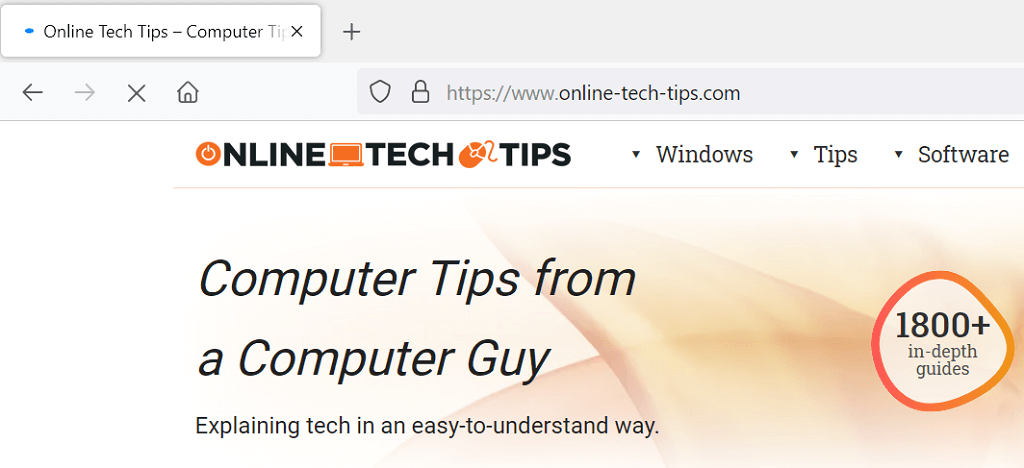
Se ritieni che il problema risieda nella tua connessione, dovrai contattare il tuo ISP per risolvere il problema o provare risoluzione del problema tu stesso. Ma se Internet funziona bene, continua a leggere per scoprire altre soluzioni.
Controlla il tuo browser web
Il tuo browser web attuale potrebbe avere problemi a rendere inaccessibili alcuni siti. Puoi verificare se questo è il problema aprendo un altro browser web sul tuo computer e caricando i tuoi siti.
Se i tuoi siti si caricano correttamente nell'altro browser, significa che il tuo browser attuale sta effettivamente riscontrando problemi. In questo caso, considera aggiornando il tuo browser alla versione più recente. Prova a reinstallare il browser se l'aggiornamento non funziona.
Disattiva il programma antivirus e il firewall
Il tuo programma antivirus o firewall potrebbe bloccare il sito a cui stai tentando di accedere. Puoi provare a disattivare il tuo antivirus e il tuo firewall per vedere se questo risolve il problema..
I passaggi esatti per disattivare la protezione antivirus variano in base al programma utilizzato. Tuttavia, troverai l'opzione per disabilitare la sicurezza nella schermata principale della maggior parte dei programmi.
Puoi disattivare il firewall integrato del tuo PC Windows come segue:
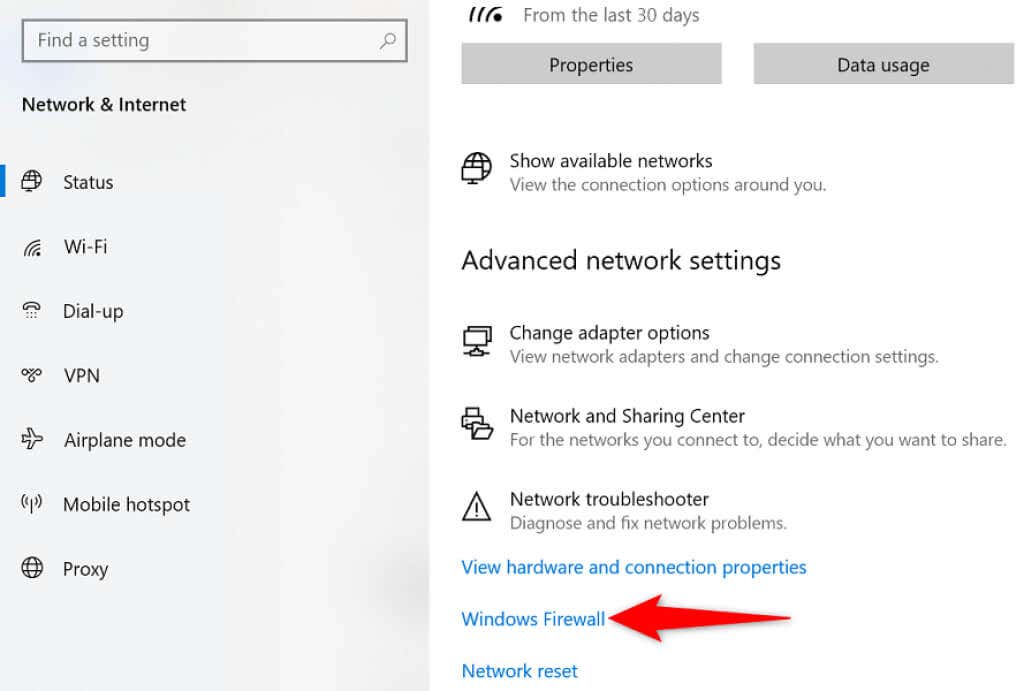
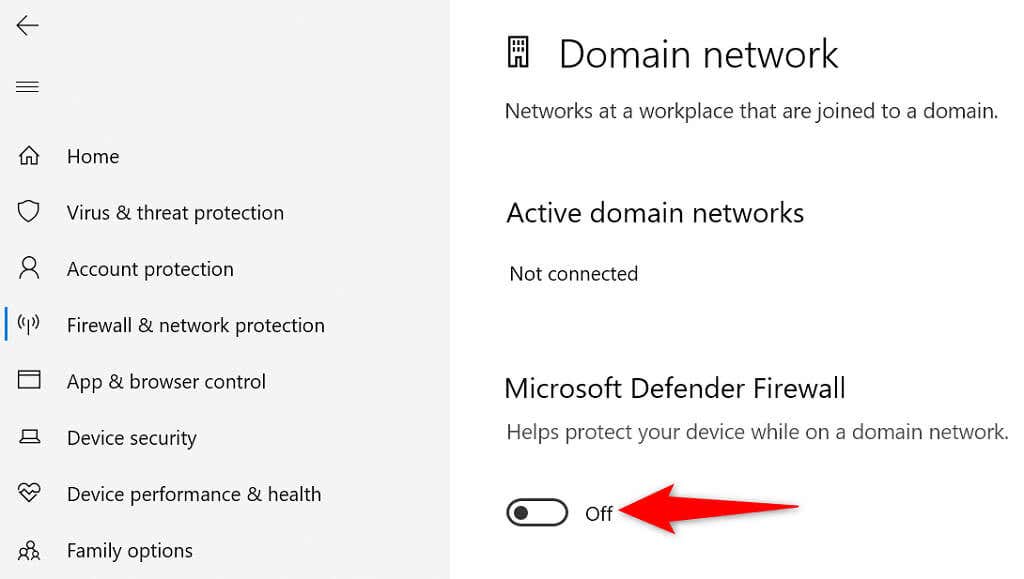
Cancella la cache e i dati del browser Chrome
Chrome salva la cronologia di navigazione per aiutarti a recuperare rapidamente i dati precedenti. Tuttavia, se il browser memorizza troppa cronologia, può causare vari problemi, incluso l'errore "err_connection_timed_out".
Vale la pena cancellando i dati del browser Chrome per vedere se questo risolve il tuo problema. Tieni presente che perderai l'accesso alla cronologia e a tutti gli altri elementi che scegli di eliminare dal browser.
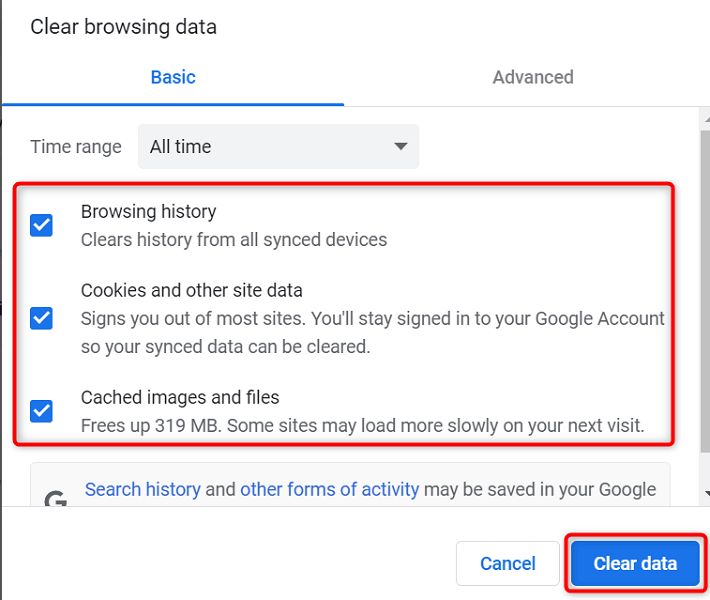
Risolvi l'errore err_connection_timed_out svuotando la cache DNS
La cache DNS aiuta il tuo browser a risolvere rapidamente i nomi di dominio in indirizzi IP. In questo modo potrai accedere a tutti i siti del tuo computer. Tuttavia, se si verificano problemi con la cache DNS, ciò può impedire a Chrome di caricare un sito.
La cosa buona è che puoi svuota la cache DNS e potenzialmente risolvere il tuo problema. I tuoi file o la cronologia di navigazione non saranno interessati..
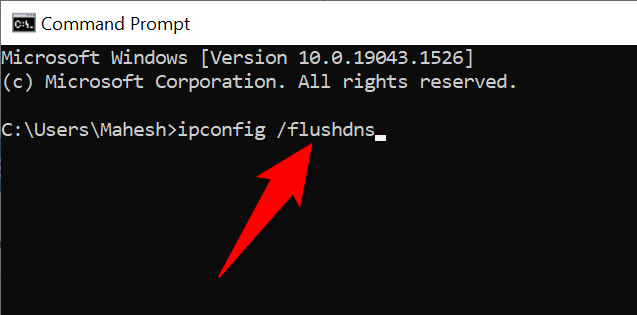
Cambia i tuoi server DNS
Chrome utilizza i server DNS del tuo computer per risolvere i nomi di dominio in indirizzi IP. Se questi server subiscono un'interruzione o presentano altri problemi, Chrome non può fare ciò che deve per caricare i tuoi siti.
Fortunatamente, sono disponibili diversi server DNS gratuiti da utilizzare sul tuo computer. Puoi scegli il DNS più affidabile, così i tuoi problemi con Internet sono ridotti al minimo.
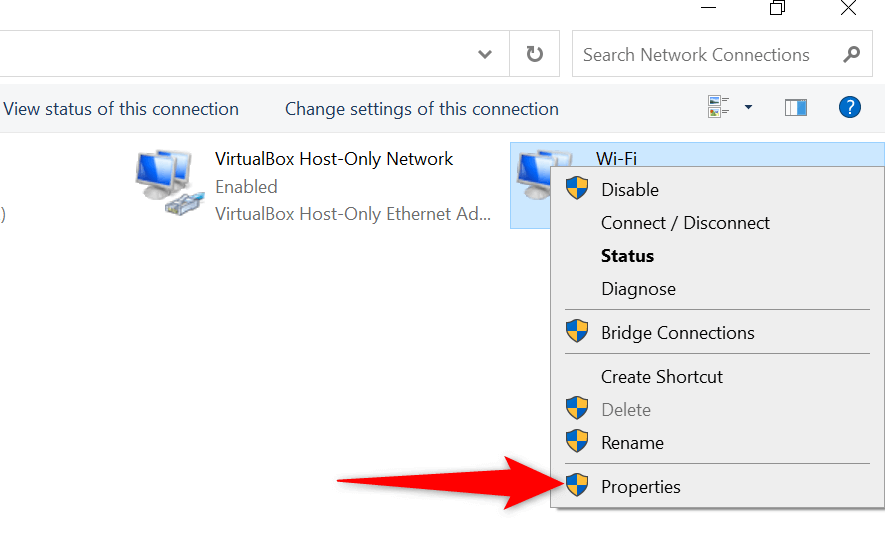
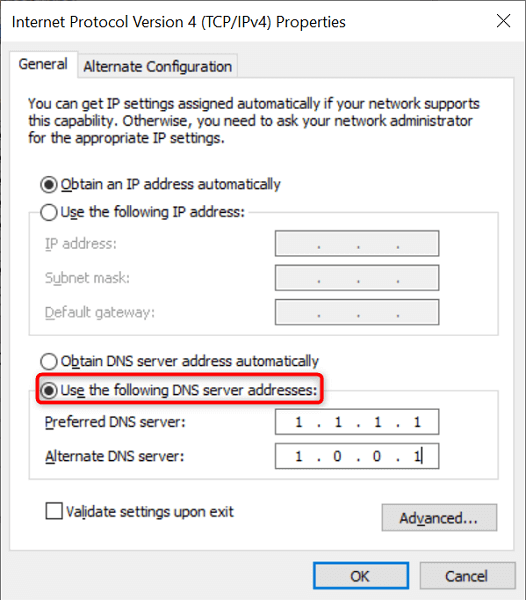
Controlla il file host di Windows
Windows utilizza un file host per consentirti di decidere quali siti desideri bloccare sul tuo computer. Se il sito a cui stai tentando di accedere si trova in questo file host, dovrai rimuovere la voce del sito dal file prima che il tuo sito possa diventare accessibile.
È facile modificare il file host e puoi farlo utilizzando l'app Blocco note integrata.
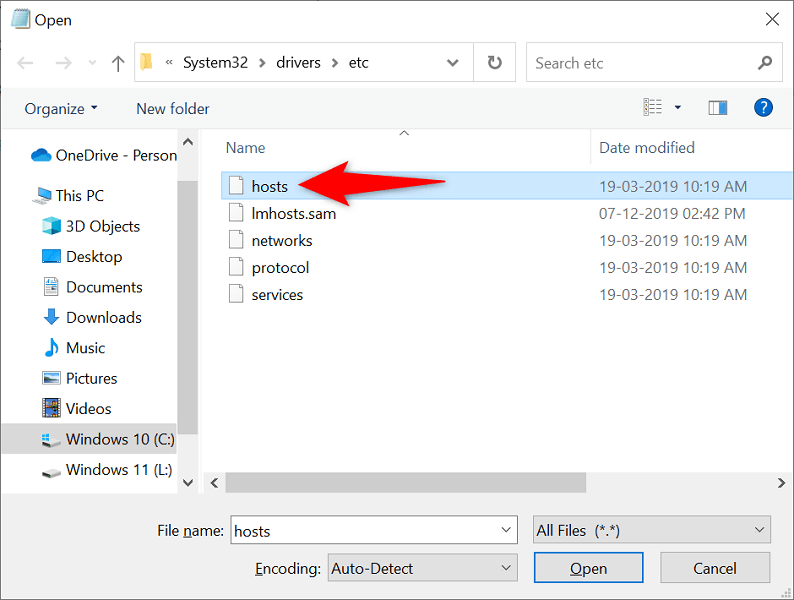
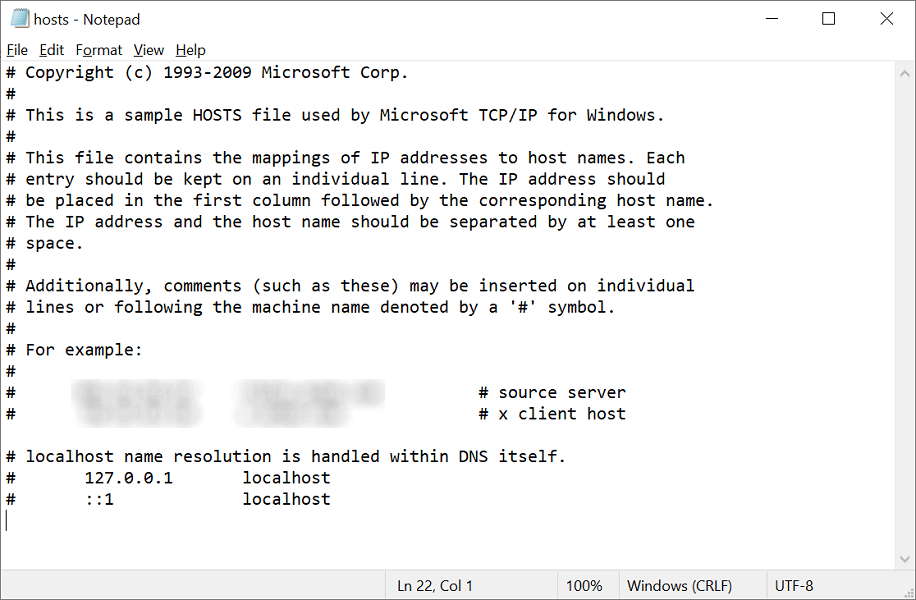
Disabilita server proxy
Impostazioni errate o inadeguate del server proxy possono influire sulle sessioni di navigazione in Internet, causando errori come "err_connection_timed_out" in Chrome. Quindi vale la pena controllare nelle impostazioni del proxy e assicurarsi che siano configurati correttamente.
Puoi anche disattivare temporaneamente il tuo proxy per vedere se questo risolve l'errore di Chrome.
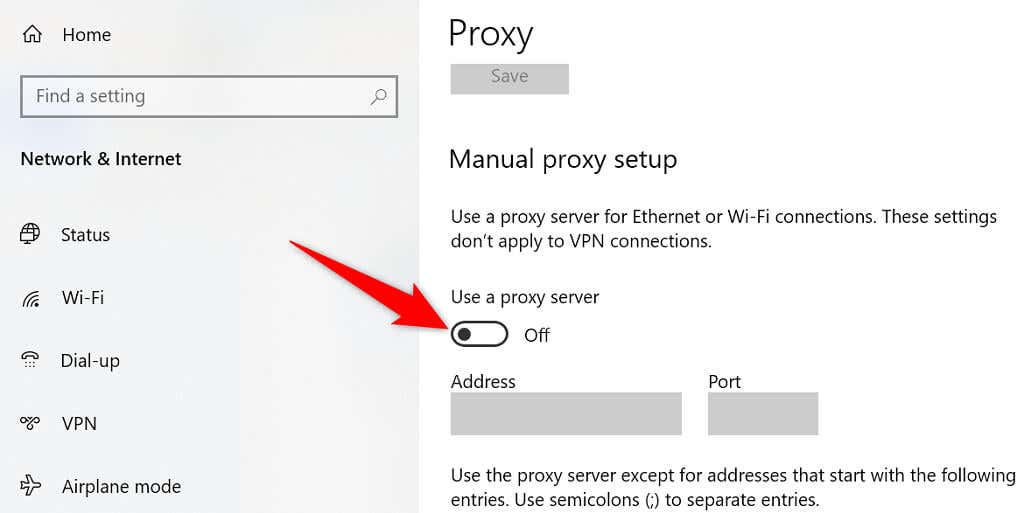
Disattiva l'app VPN
Non appena riscontri un problema di rete sul tuo computer, dovresti disattivare il servizio VPN e vedere se questo fa qualche differenza. Nella maggior parte dei casi, il colpevole è una VPN mal configurata.
Dovresti disattivare la VPN perché funge da intermediario, instradando il tuo traffico Internet attraverso i server della società VPN. Disabilitare il servizio ti aiuta a connetterti direttamente ai tuoi siti.
Dovresti trovare l'opzione per disabilitare temporaneamente il servizio sull'interfaccia principale di della tua app VPN.
Aggiorna il driver della scheda di rete
Errori di Chrome come "err_connection_timed_out" a volte possono essere causati da driver della scheda di rete obsoleti.
Windows semplifica il scaricare e installare i driver per il tuo adattatore ed ecco come farlo:
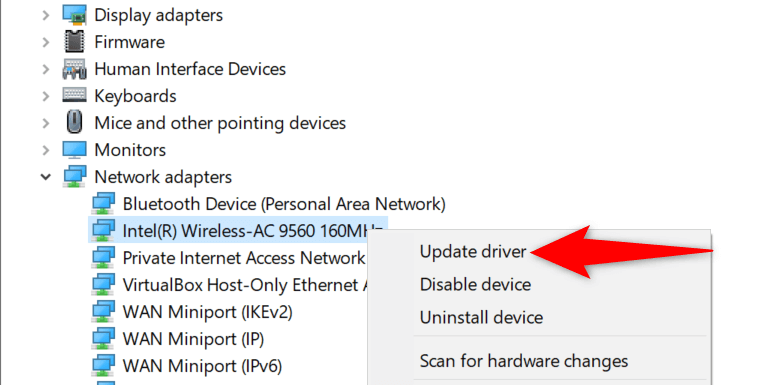
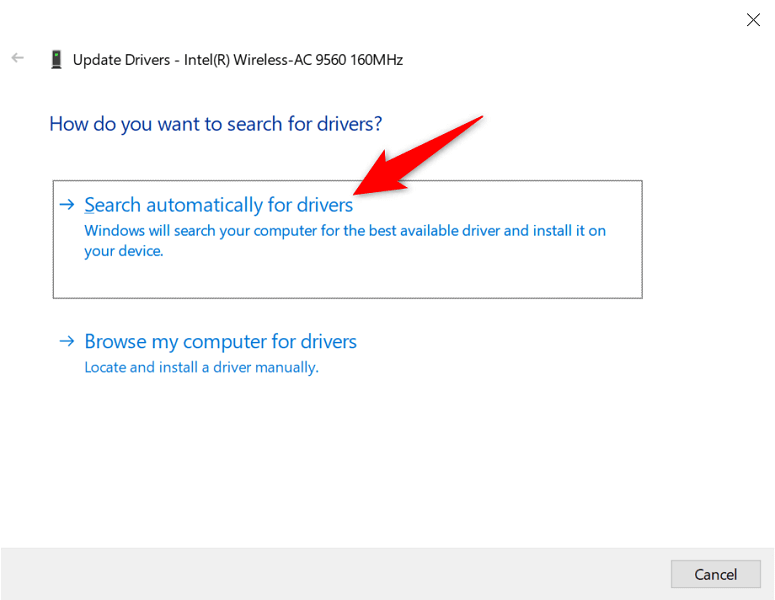
L'errore "err_connection_timed_out" in Chrome è risolvibile
Non farti prendere dal panico se incontri il problema "err_connection_timed_out" errore nel tuo browser Chrome. Puoi risolvere questo problema modificando alcune opzioni qua e là. Il tuo browser funzionerà esattamente come previsto. Buona fortuna!
.